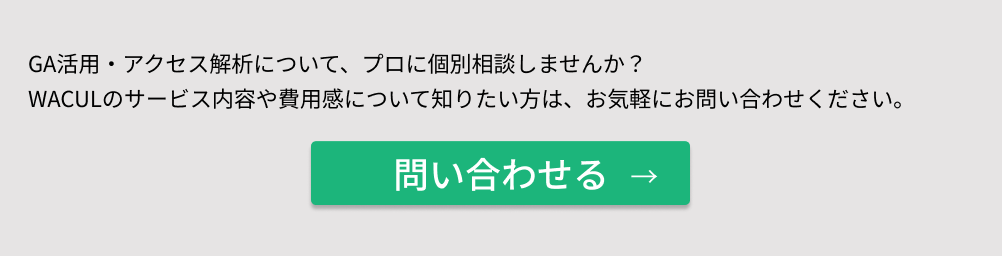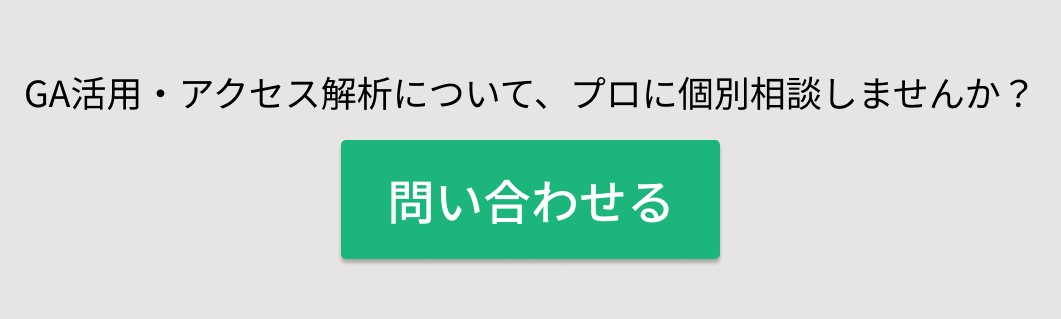SHARE 0
SHARE 0
GA4でランディングページを分析する方法|指標や改善のポイント、注意点も解説
アクセス解析 |
こんにちは。「AIアナリスト」ライターチームです。
今回のテーマは「GA4でのランディングページ分析方法」についてです。
ランディングページとは、ユーザーが最初にアクセスするページです。GA4でランディングページを分析すると、現状把握や改善が目指せます。この記事では、Webマーケターに向けてGA4でランディングページを分析する方法を解説します。指標や改善のポイントも解説しているので、参考にしてください。
目次
- GA4のランディングページとは
- ランディングページのレポート作成方法(標準レポート)
- ランディングページのレポート作成方法(探索レポート)
- ランディングページにおける知っておきたい指標
- GA4を活用してランディングページを改善するポイント
- 分析時の注意点
- まとめ
GA4のランディングページとは
ランディングページとは、検索結果や広告などを経由して、ユーザーが最初にアクセスするページです。英語では「Landing Page」と表記し、略称のLPとも呼ばれます。
GA4のランディングページとは、ユーザーが最初に閲覧したページで、セッションを開始したページを指します。従来のUAにはランディングページに特化したレポート画面がありましたが、GA4では、「ランディング ページ + クエリ文字列」というディメンションを使うと確認できます。
ランディングページのレポート作成方法(標準レポート)
GA4では、ランディングページのデータは、標準レポートと探索レポートで確認する方法があります。ここでは、標準レポートでの確認方法を確認します。
トラフィック獲得を開く
「レポート」から「集客」の「トラフィック獲得」を開きましょう。
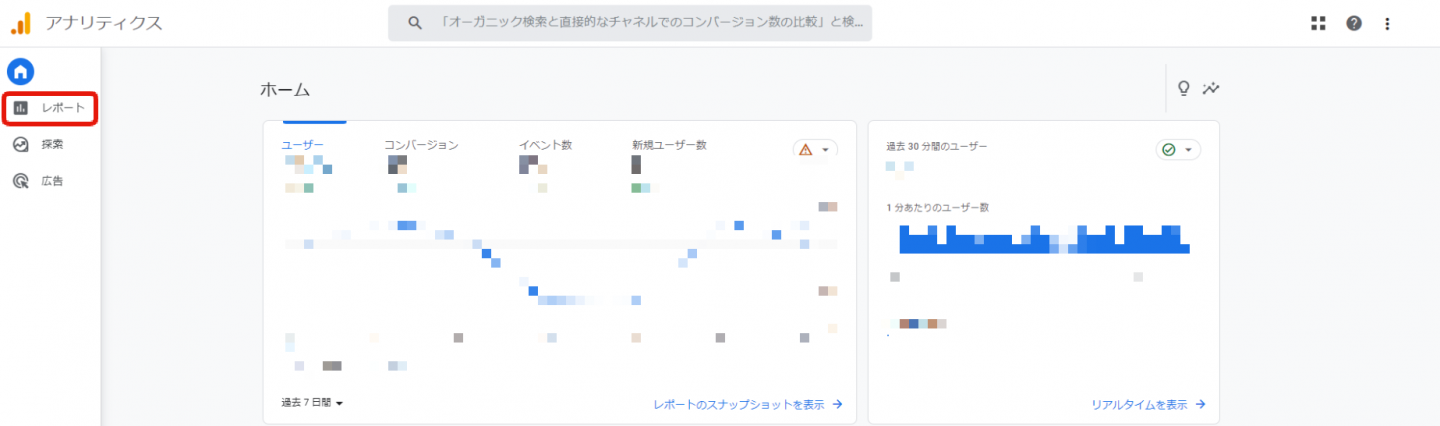
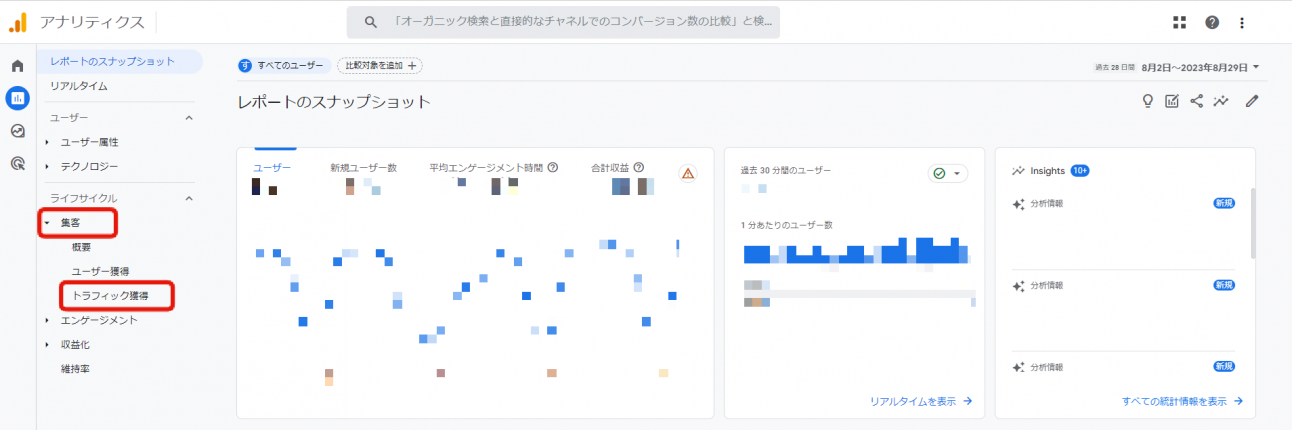
セカンダリディメンションを追加する
手順1
「セッションのデフォルトチャネルグループ」の右横にある「+」をクリックします。
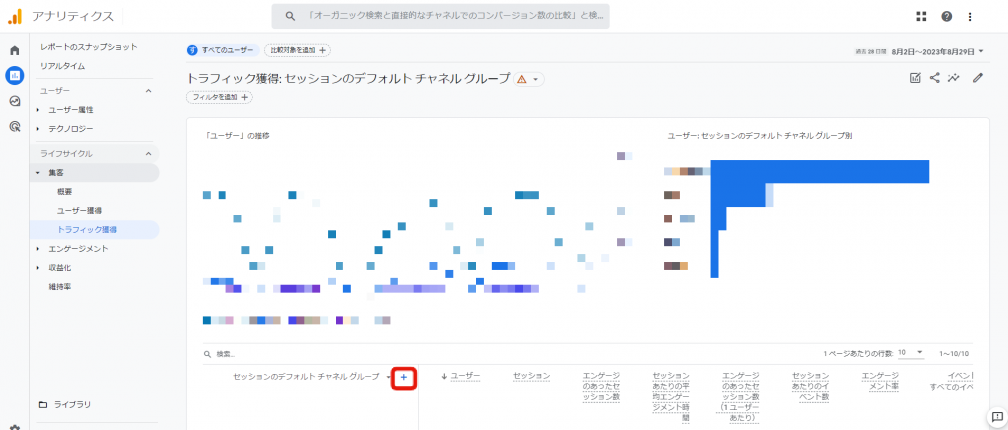
手順2
表示された一覧のなかから「ページ / スクリーン」内の「ランディングページ + クエリ文字列」を選択し、確認できます。
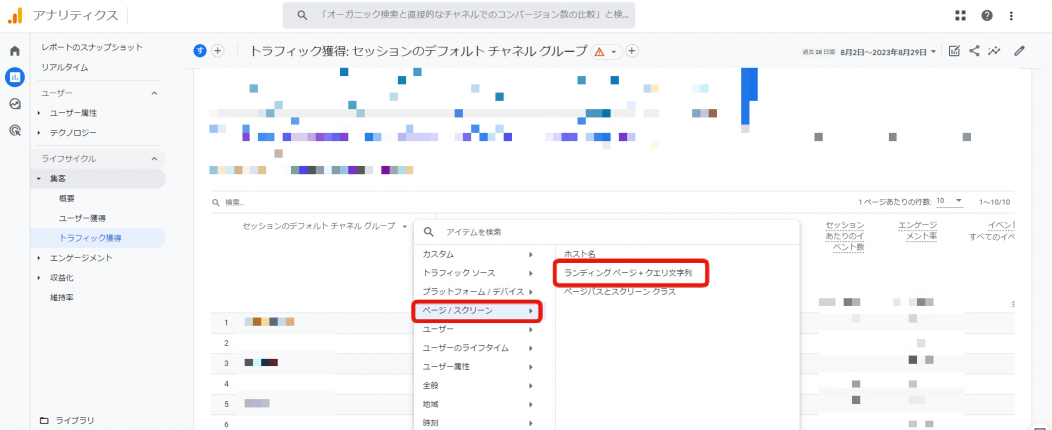
集計結果を確認する
手順1
「チャネル」×「ランディングページ + クエリ文字列」ごとの、ユーザー・セッションといった集計結果が表示されます。
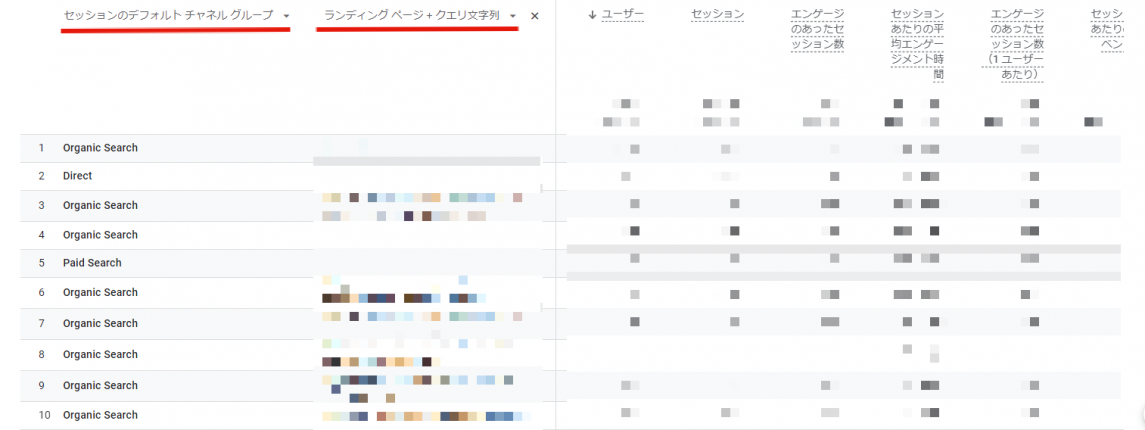
手順2
「セッションのデフォルト チャネル グループ」の右横の「▼」をドリルダウンすると、参照元やメディアなどへの切り替えも可能です。
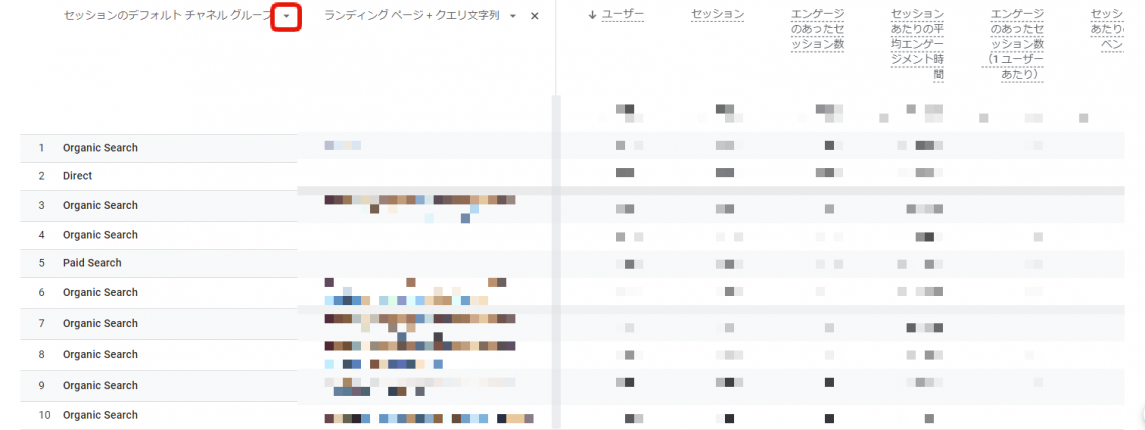
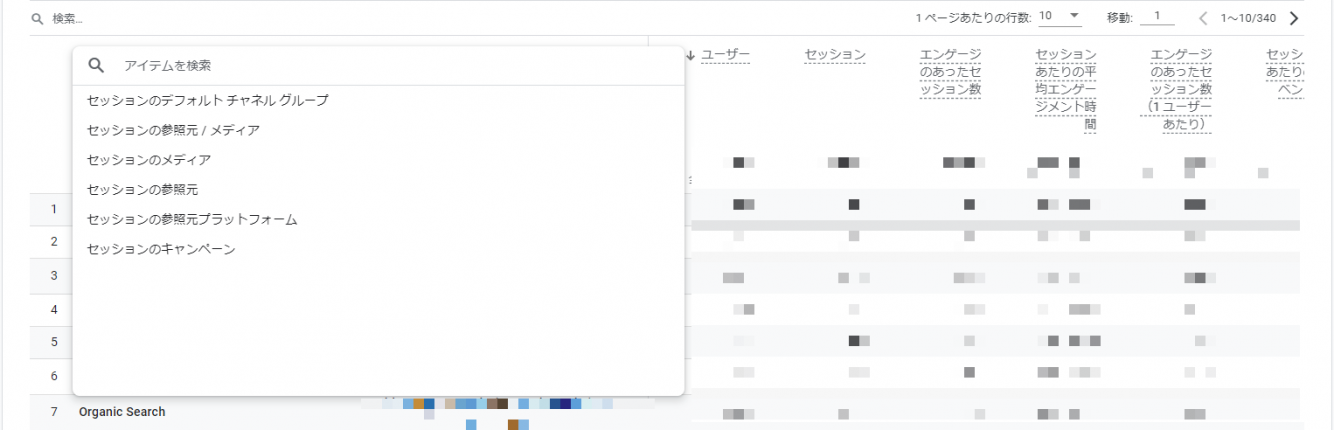
ランディングページのレポート作成方法(探索レポート)
探索レポートを使ってランディングページを分析する方法もあります。手順に沿って解説します。
探索レポートを開く
メニューから「探索」を選び、表示された一覧から「空白」を選択します。
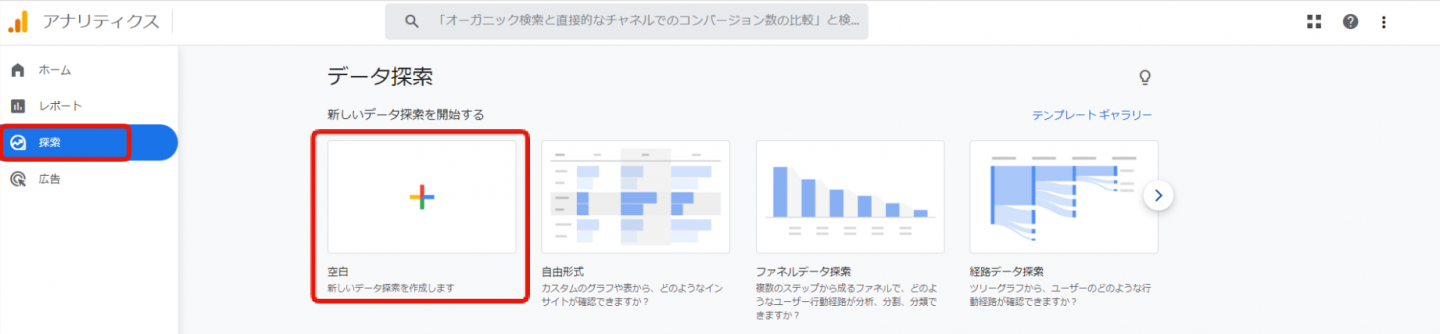
表示する項目を追加する
以下を追加しデータを抽出します。
| ディメンション | ランディング ページ + クエリ文字列 |
|---|---|
| 指標 | 総ユーザー数、セッション、コンバージョン |
ディメンション追加方法
「変数」列の+をクリックし、ディメンションを追加します。
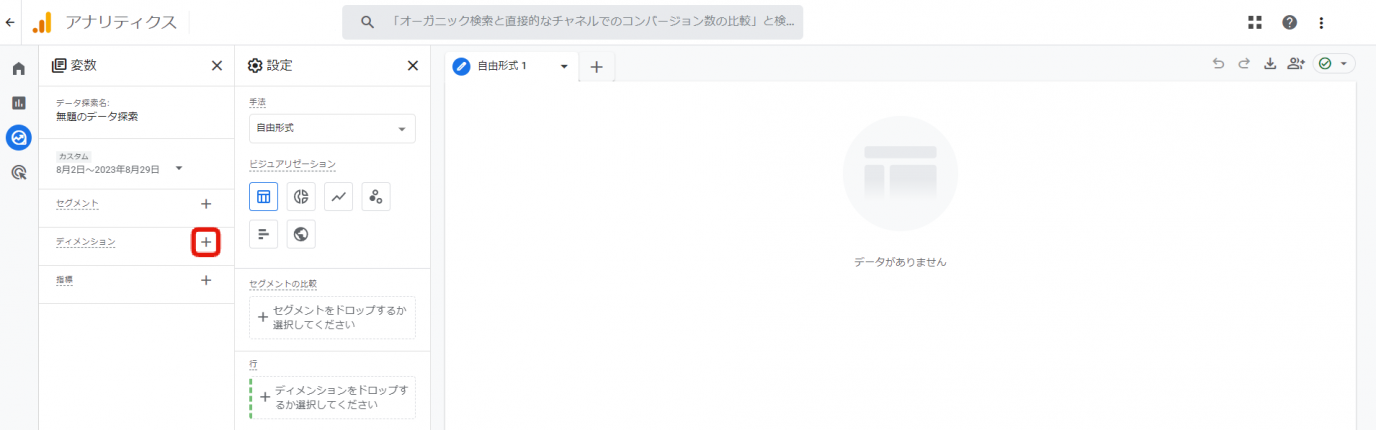
キーワード検索で「ランディング」を打ち込み、「ランディングページ+クエリ文字列」を選択して、「インポート」をクリックし追加します。
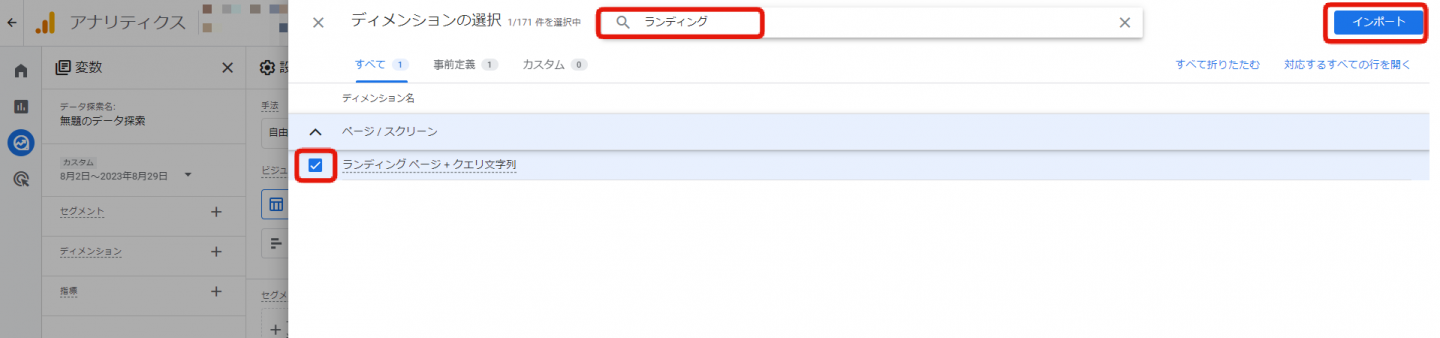
指標追加方法
「変数」列の+をクリックし、指標を追加します。
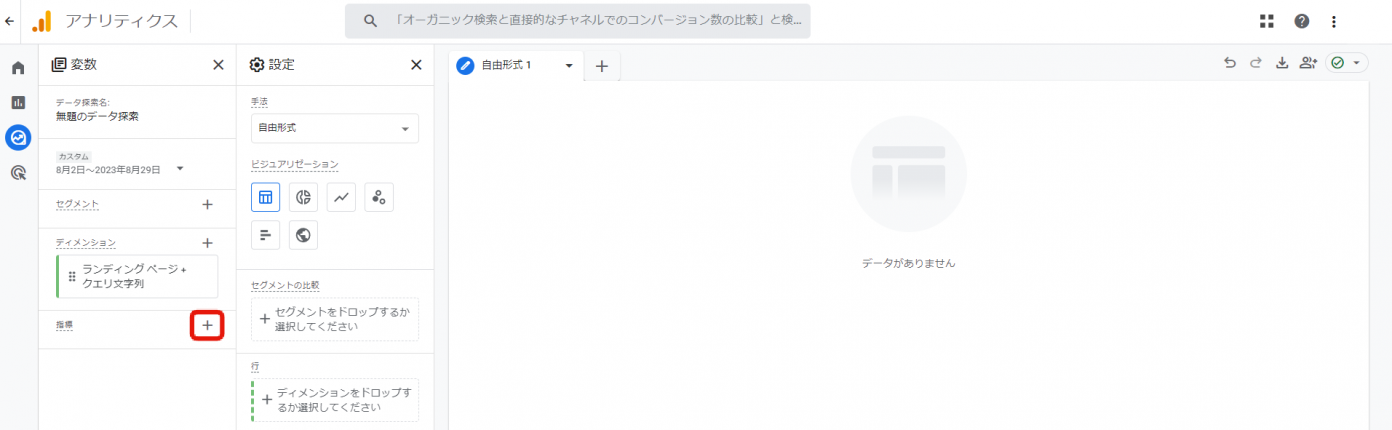
キーワード検索で「セッション」や「コンバージョン」を打ち込み、「セッション」「コンバージョン」を選択して、「インポート」をクリックし追加します。
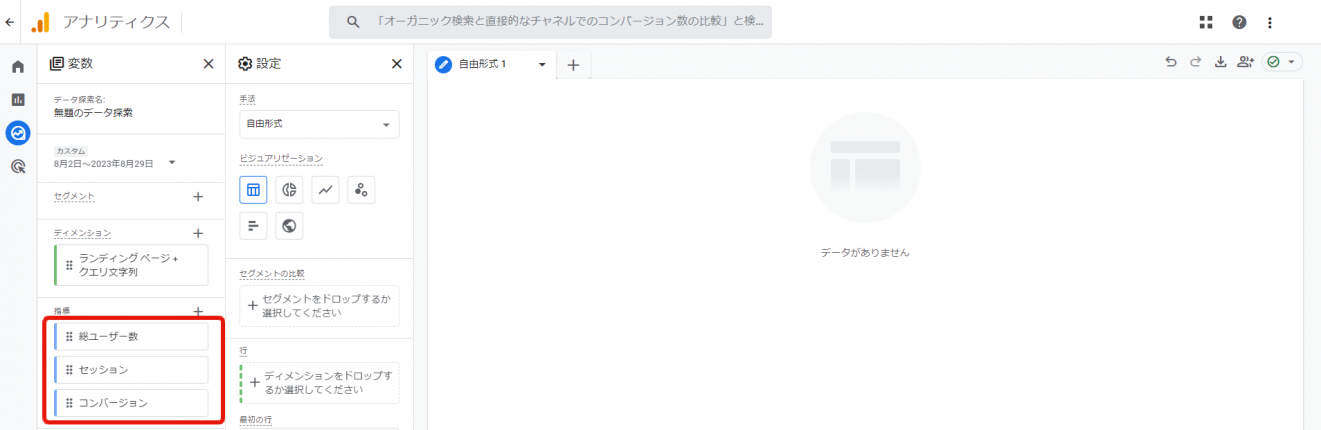
タブの設定をする
続いてタブの設定で、行と値を設定しましょう。行に「ランディング ページ + クエリ文字列」、値に「総ユーザー数」「セッション」「コンバージョン」をドラッグ&ドロップで設定すると、レポートが完成します。
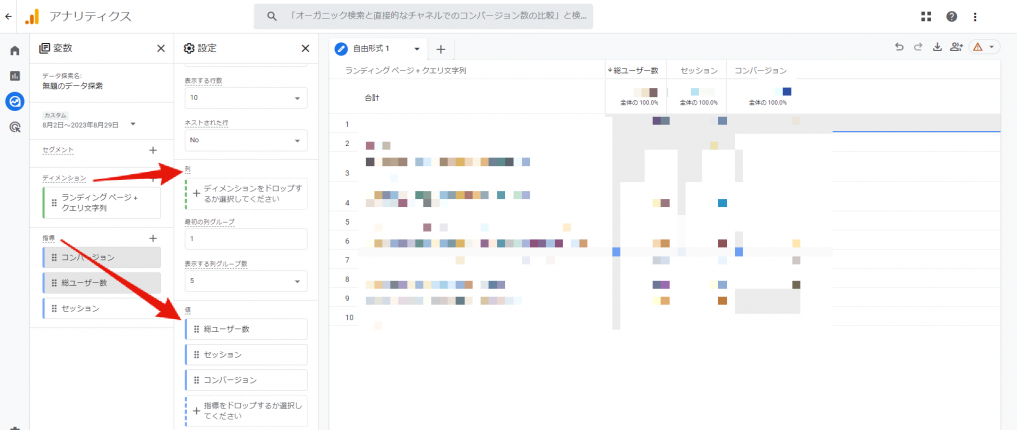
ランディングページにおける知っておきたい指標
分析の場面では、知っておきたい指標があります。ここでは、代表的な3つの指標について解説します。
セッション
セッションとは、ユーザーが一定期間中に、Webサイトやアプリケーションを訪問してから離脱するまでの一連の操作のことです。同一サイト内の複数のページを閲覧すると、ページビュー数は増えますが、セッション数はWebサイト全体で捉えるため「1」のままです。ランディングページにおけるセッションのデータは、ユーザーがアクセスした回数と捉えましょう。
セッションあたりの平均エンゲージメント時間
セッションあたりの平均エンゲージメント時間とは、セッション中にユーザーがどれだけ滞在したのかがわかる指標です。Webサイトの場合は、ユーザーがフォーカス状態にあった平均時間、アプリケーションの場合は、アクティブな状態になっている平均時間が表示されます。
ランディングページのレポートでは、各ランディングページにどのくらい滞在したのかがわかります。各ページの時間を分析すれば、長く閲覧されているページ・離脱されやすいページが把握できます。
コンバージョン
コンバージョンとは、自社に価値のあるユーザーのアクションのことです。たとえば商品の購入や問い合わせ、申込、資料請求、メールマガジンの登録といった、Webサイトやアプリケーションに対する目的を指します。
GA4ではコンバージョン設定をしなければ、計測されないことが注意点です。コンバージョン設定を完了した時点からの集計となり、過去をさかのぼって計測できません。早めにコンバージョンを設定しましょう。
GA4を活用してランディングページを改善するポイント
ランディングページの改善には、目的の再確認とデータ分析が重要です。2つのポイントについて解説します。
目的を再確認する
改善作業に入る前に、目的を再確認することが重要です。ランディングページは商品購入、メールマガジン登録といった、コンバージョン獲得を目的に制作されるページです。狙うターゲットに合わせた訴求ポイントやデザインを意識して、目的まで導ける内容でなければなりません。
データを分析して改善点を検討する
分析する際は、「セッションあたりの平均エンゲージメント時間」と「コンバージョン」から確認しましょう。セッションあたりの平均エンゲージメント時間が短い場合は、ユーザーが早々に離脱している可能性があります。コンバージョンが低い場合は、ユーザーに目的の誘導が行えていない可能性があります。
分析結果をもとにターゲットに合わせた記事の構成、デザイン性、読みやすさなどが適切かを確認し、改善点を検討しましょう。
分析時の注意点
分析時には、UAとの違いに注意しましょう。ここでは、分析時の3つの注意点について解説します。
探索レポートは設定が必要になる
探索レポートは、ディメンションや指標の設定が必要になります。自由度が高いレポートですが、自分で設定するのに難しさを感じる人もいるでしょう。使いこなすには慣れるしかありません。よく使われるレポートは、テンプレートが用意されているため、流用できるものがないかを探してみるのもおすすめです。
探索レポートを共有しても編集できない
UAでは、共有されたユーザーが閲覧だけでなく、レポートを編集することができました。しかし、GA4の探索レポートを共有しても、共有されたユーザーは閲覧のみ可能で、編集はできません。レポートの設定を変更する場合は、オーナー権限のあるアカウントで編集しましょう。
UAとGA4のデータは差が出やすい
GA4はUAと比べてセッション数が少なく、コンバージョン数は多くなる傾向にあります。セッションの場合は、UAは途中で参照元や日付が変わると、別セッションとしてカウントしますが、GA4では同一セッションとしてカウントするためです。
コンバージョンでは、1回の訪問で2回以上コンバージョンした場合、UAは1回とカウントしますが、GA4では発生した回数分カウントすることが理由です。
まとめ
ランディングページとは、ユーザーが最初に訪問したページです。GA4では、標準レポートと探索レポートで確認できます。データを分析して改善につなげましょう。自社での分析が不安な場合は、ツールの活用がおすすめです。
「AIアナリスト」は、AIがアクセス解析を⾃動で⾏い、重要な改善ポイントを教えてくれるツールです。40,000サイトを改善したノウハウで、Webサイトの膨大なデータを分析し、成果を伸ばすための改善ポイントをデータ根拠とともにお届けします。Googleアナリティクスに連携するだけで利用可能で、設定は2分で終わります。まずは無料版からお試しください。
AIアナリストの資料請求はこちら
この記事を書いた人

株式会社WACUL
株式会社WACUL(ワカル)は、「Webサイト分析をシンプルに」というビジョンのもと、簡単にWebサイト改善の方針を手にすることができる世の中を実現します。

この記事を書いた人
株式会社WACUL